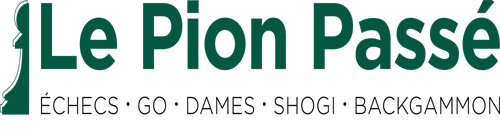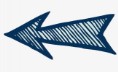Smirf Full Chess - Echecs et informatique sur PC-Windows
Menu principal :
- Accueil
- News ?
- Derniers articles
- Programmes
- Moteurs
- Variantes
- Grands Maîtres
- Technique
- Ressources pédago.
- Serveurs
- Divers
- Contact
Smirf Fullchess
Le spécialistes des variantes 8x8 et 10x8
Smirf Fullchess est un autre programme spécialisé dans les variantes du jeu d'échecs, principalement les échecs aléatoires de Fischer (Chess 960) et leurs sous-
Smirf fullchess est une application Windows. Mais le programme peut fonctionner sur systèmes Linux avec Wine ou sur MacOs avec CrossOver.
Smirf Fullchess était un donationware, c'est-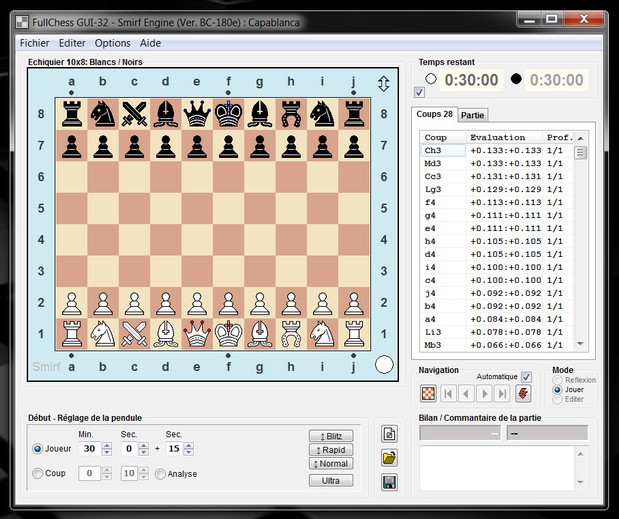
Si j'emploie le passé c'est que, malheureusement, l'auteur Allemand du moteur et de son interface, Reinhard Scharnagl, est aujourd'hui décédé. En 2012, pris sans doute d'un coup de déprime, il a annoncé qu'il cessait de développer Smirf, lequel ne semblait plus répondre à ses attentes. Puis il a supprimé du Web toutes les pages le concernant. C'est sans doute ce qui explique que je l'ai découvert tardivement, alors que je chasse les logiciels d'échecs depuis des années. Le fait est qu'il n'y a presque rien sur Internet concernant ce, pourtant, excellent logiciel gratuit.
J'ai pu me procurer la version la plus performante du moteur, mais je n'ai jamais réussi à obtenir un code de déblocage pour le faire fonctionner. Si quelqu'un arrive à mettre la main dessus, je suis preneur...
Téléchargement
Le logiciel est stocké sur le site Web Archive.
Télécharger Smirf sur Web Archive ?
Il existe un téléchargement alternatif sur Computer Chess.
Télécharger Smirf sur Computer Chess ?
Moteur rapide et puissant, mais sans bibliothèque
Contrairement à ChessV, qui est une interface dotée de plusieurs moteurs -
Pour en tirer le maximum, pensez néanmoins à doubler la taille de la table de hachage (menu "Options" > "Doubler la mémoire) et à activer la pondération (menu "Options" > "Réflexion permanente"). Le moteur continuera à réfléchir pendant que l'adversaire (vous ?), réfléchira au sien.
L'interface
L'installation ne pose aucune difficulté particulière. Mettez Smirf Fullchess où vous voulez sur votre ordinateur et lancez-
1) En haut, les menus déroulants : "Fichier", "Editer", "Options" et "Aide".
2) L'échiquier 8x8 ou 10x8
3) Sous l'échiquier, la zone d'information ou s'affiche notamment la réflexion du moteur, les messages de l'ordinateur ou les choix de réglage avant partie.
4) En haut à droite, les pendules
5) A droite au centre la liste des coups de la partie ainsi que tous les coups légaux accessibles dans la position courante.
6) En dessous, la zone de navigation dans la partie, avec le mode en cours et un champ permettant d'écrire des commentaires.
Voyons rapidement les quatre items des menus déroulants :
"Nouveau 8x8" : nouvelle partie sur plateau 8x8 avec les échecs standards ainsi que les variantes Chess 960, Corner Chess et Chess 480.
"Nouveau 10x8" : nouvelle partie sur plateau 10x8 avec les variantes Capablanca, Capablanca random chess, Embassy, Janus, Carrera, Bird et Optimized.
Notez que chacun des deux items permet d'accéder à un éditeur de positions pour le format considéré. J'y reviens plus bas.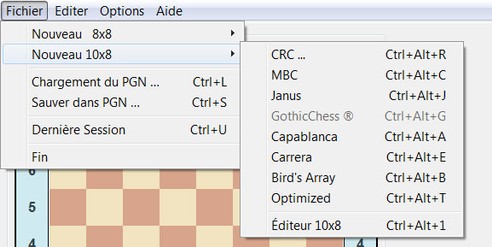
Suivez les liens pour obtenir des précisions sur toutes ces variantes.
"Chargement du PGN" / "Sauver dans PGN" : sauvegarde / lecture d'une partie au format universel PGN. Par défaut une liste des précédents chargements vous sont proposée mais cet aide est source d'erreurs, les fichiers conservant la trace de vos dernières modifications, même si vous ne les avez pas sauvegardés. Pour ma part je préfère l'ignorer et cliquez sur le bouton "Choix", en bas à gauche, pour recharger avec certitude le bon PGN.
"Dernière Session" : retour à la configuration précédente de l'interface
Menu "Editer"
Le menu "Editer" permet de copier les données courantes de l'interface dans le presse-
"Muter la position" (Ctrl+E) affiche en fait le menu d'édition.
On peut enfin d'ici sélectionner la pendule.
D'ici on peut changer de langue, retourner l'échiquier, changer de forme de notation, activer la réflexion permanente (pondération), changer les couleurs de l'interface...
"Dissimulé" est une bascule permettant d'afficher ou pas la réflexion du moteur dans la zone d'information , sous l'échiquier.
"Doubler et réduire la mémoire" : bascule 16 Mo / 32 Mo pour la table de hachage.
Je n'ai pas compris à quoi sert l'item "Operator +/-
Menu "Aide"
Le menu "Aide" n'appelle pas de remarques particulières.
Utilisation
Pour lancer une partie, faites menu "Fichier" > "Nouveau 8x8" ou "Nouveau 10x8" et choisissez votre variante. Si vous sélectionnez l'une de celles qui nécessitent un tirage aléatoire de la position des pièces, un chiffre correspondant à l'une des configurations possibles est proposé. Il n'y pas vraiment de raison de le refuser.
Réglage de temps
Une fois l'échiquier désiré en place, la zone en dessous de l'échiquier se modifie pour afficher les réglages de temps. Ce sont des paramètres très classiques :
Soit vous sélectionnez "Joueur" et vous réglez le temps pour la partie en minutes, secondes et temps additionnel.
Soit vous sélectionnez "Coup" et vous réglez le temps par coup en minutes et secondes. 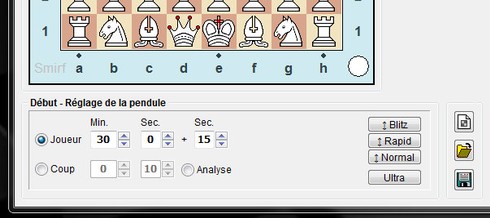
Le choix "Analyse" est particulier. Dans ce mode, l'ordinateur se mettra en mode "Réflexion". Il poursuivra son exploration dès que vous aurez joué le premier coup et poursuivra tant que vous n'aurez pas cliqué sur le bouton "Arrêt". Le contenu de sa réflexion s'affichera dans la zone d'information et en bas à droite vous trouverez son meilleur coup candidat ainsi que le score de l'évaluation. Voir plus bas : "Conseil et analyse".
Jouer avec les noirs
J'ai mis un petit moment à comprendre comment jouer avec les noirs : menu "Options" > "Retourner l'échiquier" et cliquez sur le bouton "éclair rouge", dans la zone de navigation. L'ordinateur jouera alors le premier coup des blancs.
Jouer sans la pendule
Si vous ne souhaitez pas être soumis au diktat de la pendule, décochez la case sous la zone des pendules.
Naviguer dans la partie
Si l'ordinateur n'est pas en train de réfléchir, le module de navigation est apparent. Vous pouvez revenir en arrière dans la partie et jouer autrement votre ou vos coups précédents. Le programme ne conserve pas vos coups précédents comme variante. 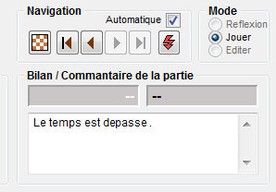 Dans la partie droite s'affichent les pendules et la fenêtre de la liste des coups de la partie. Vous avez le choix entre la notation complète (ex : Ce1-
Dans la partie droite s'affichent les pendules et la fenêtre de la liste des coups de la partie. Vous avez le choix entre la notation complète (ex : Ce1-
Le navigateur permet également de se déplacer dans une partie enregistrée. Vous pouvez vous servir de la fenêtre de notation pour ajouter des commentaires à un coup. Attention toutefois : éviter les caractères accentués. Smirf ne sait pas les gérer.
Dans cette zone, vous remarquerez aussi un onglet qui, une fois ouvert, permet de découvrir la liste de tous les coups légaux, avec le score de l'évaluation du moteur, par ordre de score décroissant. 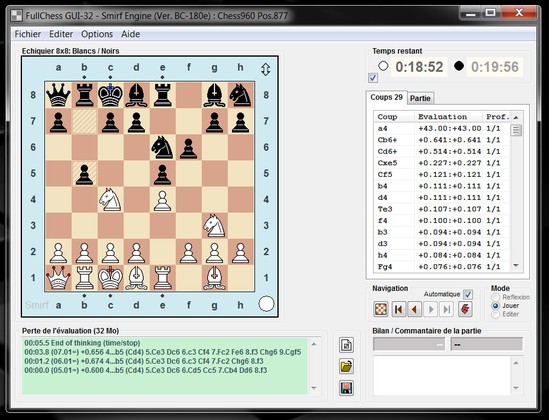
Sur l'exemple ci-
Pour obtenir un conseil de Smirf, vous avez deux possibilités : regarder la liste des coups légaux et en particulier les deux ou trois premiers coups de la liste ; ou bien faire travailler longuement le moteur en cliquant sur le bouton orné d'un éclair rouge. C'est le meilleur moyen d'obtenir une suggestion de haut niveau. Cliquez sur le bouton "Arrêt" lorsque vous estimerez suffisant le temps de réflexion et le moteur jouera le coup pour vous.
On peut de la même façon faire analyser une position par l'ordinateur. C'est une possibilité précieuse car Smirf est le moteur le plus puissant disponible pour examiner des positions de parties des variantes prises en charge par le logiciel. Ou d'autres, puisqu'il est possible d'en créer de nouvelles. Voir plus loin : "Le mode Edition".
Le mode Edition
Smirf Fullchess possède un mode d'édition très bien conçu. Il est assez intuitif et un mode d'emploi détaillé n'est vraiment pas nécessaire. Un point mérite cependant d'être creusé : un module d'édition sert habituellement à reproduire une position particulière ; mais celui de Smirf peut avoir un autre usage : créer une nouvelle variante 8x8 ou 10x8.
Lancer une édition
Pour accéder au module d'édition vous avez deux possibilités :
➤Depuis le menu "Fichier" > "Nouveau 8x8" ou "Nouveau 10x8" et "Éditeur 8x8" ou "Éditeur "10x8"
➤Depuis le menu "Editer" > "Muter la position" (ou CTRL+E). A partir de là vous pourrez modifier la position affichée comme bon vous semble.
➤Depuis n'importe quelle situation, en cliquant sur le bouton en forme de damier, dans le module de navigation. Choisissez ensuite si nécessaire une configuration de départ, une couleur à éditer, etc.
Remarques : pour déterminer complètement une position, il ne faut pas seulement poser des pièces sur un échiquier mais indiquer qui a le trait, quelle forme de roque est applicable et reste disponible et quel pion est encore éligible à la prise en passant. Reinhard Scharnagl a ajouté un paramètre : vous pouvez définir le nombre de coups et de 1/2 coups ayant déjà été joués, information dont l'utilité semble être de gérer la règle des 50 coups et de permettre de reprendre avec les bonnes conditions de temps. En revanche, si le mode de roque applicable est bien définissable, bizarrement, on ne peut pas informer la position de la situation du roque.
Créer de nouvelles variantes
L'intérêt du module d'édition est qu'il permet aussi de créer de nouvelles variantes. Malheureusement, ce n'était pas l'objectif de l'auteur et les possibilités restent très limitées, surtout dans le format 8x8.
➤Nous ne pouvons employer que les plateaux 8x8 et 10x8
➤On ne peut utiliser que les pièces déjà disponibles dans les variantes existantes, c'est-
➤Il y a trois possibilités de roque mais il manque la quatrième : pas de roque ! Il ne sera pas possible de programmer par exemple une variante No Castle.
Voyons comment procéder sur un exemple : supposons que nous voulions créer la variante Gothic Chess. Comme vous avez pu le constater, Reinhard Scharnagl l'a ajouté à la liste des variantes 10x8 mais elle est grisée -
1) Menu "Fichier" > "Nouveau 10x8" > "Editeur 10x8" (ou Ctrl+Alt+1). Il est possible aussi d'accéder au mode d'édition depuis une position quelconque en mode jeu : menu "Editer" > "Muter la position" (ou Ctrl + E). 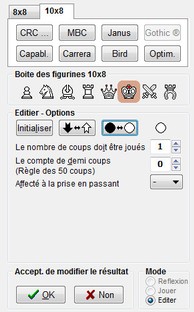 Nous voilà dans le mode édition. Notez sur le panneau d'édition (voir ci-
Nous voilà dans le mode édition. Notez sur le panneau d'édition (voir ci-
Sous "Editer -
➤Le bouton "Initialiser", qui vide l'échiquier
➤Le bouton "Changer la position" (aux flèches noire et blanche tête-
➤Le bouton
Ne vous préoccupez pas des paramètres "nombre de coups", "règle des 50 coups" et de la prise en passant. Toute précision supplémentaire est inutile.
2) Gothic est une sous-
3) Sélectionnez les pièces noires (cliquez sur le bouton
Tour, cavalier, fou, dame, chancelier, roi, centaure, fou, cavalier, tour
Remarque : on remplace une pièce par une autre en cliquant une fois sur la case où elle se trouve et on vide la case en cliquant deux fois.
Après les pièces noires, placez les pièces blanches (bouton "activer le changement de couleur"). Assurez-
4) Il reste à déterminer la forme du roque. Le choix se fait sous l'échiquier, à droite. Trois possibilités :
➤"Normalement" : c'est la forme des échecs orthodoxes, des échecs aléatoires de Fischer et de la variante Capablanca, ainsi que de ses sous-
➤"Symétrique" : à la fin du roque, le roi se tient toujours sur la colonne b ou sur la colonne i, et les tours sur la colonne c ou h, selon le côté du roque. Exemples : Janus Chess et Optimized.
➤"Moderne" : le roi est déplacé de sa case d'origine de deux cases en direction de la tour et cette tour est transférée sur la case que le roi vient de traverser (si elle n'y est pas déjà). Mais si le roi et la tour sont adjacents dans un coin et que le Roi ne peut pas se déplacer de deux cases vers la Tour, alors le roi et la tour échangent les cases. Exemples : Chess 480, Embassy.
Gothic étant une sous-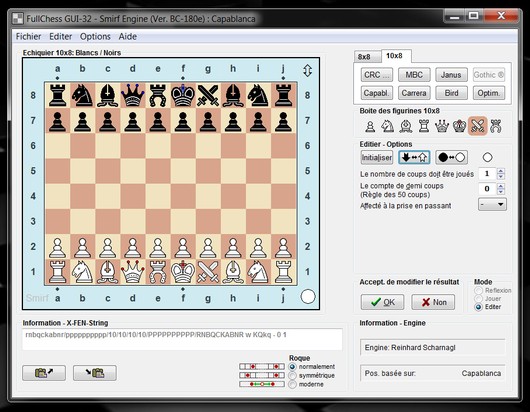
Cliquez sur le bouton "Ok" sous "Accept. de modifier le résultat" pour que les modification soit validée. Sauvegardez la partie au format PGN sous le nom "Gothic " : menu "Fichier" > "Sauver dans le PGN" ou Ctrl+S. C'est terminé.
Remarques :
➤L'éditeur ne permet pas d'éditer directement une variante à tirage au sort, mais il suffit de partir d'une variante aléatoire déjà existante pour y parvenir. Soit "Chess 960" pour le plateau 8x8 et "CRC" pour le 10x8. Vous n'oublierez pas, ensuite, de changer la règle de roque, si nécessaire.
➤J'ai observé que le logiciel avait des difficultés à enregistrer de nouvelles modifications sur un fichier de variante ayant déjà été sauvegardé. Si c'est le cas pour vous aussi, ouvrez le dossier du programme et supprimez la précédente variante -
➤Smirf refuse d'accepter les positions où des pièces sont sur des cases qu'il considère comme illégale. Par exemple, il n'acceptera pas deux rois ou bien un pion sur la première rangé. Ne tentez pas d'éditer la position dans une autre interface puis de la coller au format FEN dans Smirf. Ca fonctionne au départ mais dès que vous validez les modifications, Smirf rejette votre édition.
J'ai utilisé ce système pour créer sept nouvelles variantes. Une variante 8x8, Corridor Chess, et six variantes 10x8 : Carrera modernisée, Conservative Chess, Gothic Chess bien sûr, Ladorean, New Chancellor et Schoolbook.
Télécharger les variantes ?
Collez-
Voilà, je pense avoir fait à peu près le tour de Smirf Fullchess. N'oubliez pas de m'envoyer un code de déblocage de la version optimisée du moteur, si vous en possédez-
Rob Rob, décembre 2021 (révision février 2024).